CUM PUTEM ADAUGA TILE-URI CU SHUTDOWN, RESTART SI SLEEP IN WINDOWS 8 METRO START SCREEN
RO-ELF :: Tutoriale :: Tutoriale Windows
Pagina 1 din 1
 CUM PUTEM ADAUGA TILE-URI CU SHUTDOWN, RESTART SI SLEEP IN WINDOWS 8 METRO START SCREEN
CUM PUTEM ADAUGA TILE-URI CU SHUTDOWN, RESTART SI SLEEP IN WINDOWS 8 METRO START SCREEN
Daca v-ati hotarat sa instalati Windows 8 Developement Preview pentru teste, stiti deja ca, pentru a da Shutdown la sistem aveti de “parcurs” o cale putin mai lunga decat cea cu care v-ati obisnuit de la sistemele Windows anterioare (si anume trebuie intai sa dam click pe Desktop, apoi sa ducem cursorul mouse-ului in coltul stanga-jos – jos de tot – peste butonul de Start pentru a afisa Start Menu, selectam Settings apoi dam click pe iconita Power afisata in partea stanga a ecranului).
power-off
Mult mai simplu ar fi sa adaugati un tile cu Shutdown direct pe ecranul de start al Windowsului (Start Screen).
Pentru a adauga tile-ul Shutdown pe Start Screen este necesar sa creati intai un shortcut pentru Shutdown pe Desktop. Pentru a face acest lucru, urmati instructiunile:
click-dreapta pe orice portiune goala de desktop, apoi selectati New > Shortcut
new-shortcut
in campul de sub Type the location of the item dati Copy/Paste la urmatorul rand:
shutdown.exe -s -t 00
path
dati click pe Next, alegeti un nume pt shortcut (de exemplu Shutdown), apoi dati click pe Finish.
copiati shortcut-ul nou creat in folderul C:ProgramDataMicrosoftWindowsStart MenuPrograms (deoarece acest folder este ascuns si protejat de sistem, deschideti intai un Windows Explorer, dati click pe tab-ul View si bifati optiunea Hidden items din Ribbon pentru a-l putea accesa), apoi dati click pe butonul de Start pentru a verifica daca tile-ul shutdown este afisat pe Start Screen.
start-menu-programs
Pentru a identifica mai usor shortcut-urile in cazul in care doriti sa creati mai multe pentru diverse actiuni (cum ar fi Restart, Sleep etc.) puteti personaliza shortcut-ul nou creat modificandu-i iconita (click-dreapta pe Shortcut > Properties > General tab > Change Icon > OK > selectati iconita dorita > din nou OK), insa daca doriti sa adaugati doar un singur tile pe Start screen puteti sari peste acest pas.
change_icon
In cazul in care, dupa ce ati urmat instructiunile de mai sus, tile-ul Shutdown tot nu este afisat pe Start Screen, duceti iar cursorul mouse-ului in coltul stanga-jos al butonului de Start, selectati Search din Start Menu, apoi selectati Apps (in partea dreapta a ecranului) si tastati shutdown in campul de cautare.
search-shutdown
Dati click-dreapta pe Shutdown, apoi dati click pe Pin in coltul din dreapta-jos.
pin-shutdown
Pentru a adauga tile-uri pentru Restart, Lock, Hibernate si Sleep urmati aceeasi pasi descrisi mai sus, modificand doar comanda la care sa raspunda fiecare tile in parte:
Restart: shutdown.exe -r -t 00
Lock: rundll32.exe user32.dll,LockWorkStation
Hibernate: rundll32.exe powrProf.dll,SetSuspendState
Sleep: rundll32.exe powrprof.dll,SetSuspendState 0,1,0
added-tiles
power-off
Mult mai simplu ar fi sa adaugati un tile cu Shutdown direct pe ecranul de start al Windowsului (Start Screen).
Pentru a adauga tile-ul Shutdown pe Start Screen este necesar sa creati intai un shortcut pentru Shutdown pe Desktop. Pentru a face acest lucru, urmati instructiunile:
click-dreapta pe orice portiune goala de desktop, apoi selectati New > Shortcut
new-shortcut
in campul de sub Type the location of the item dati Copy/Paste la urmatorul rand:
shutdown.exe -s -t 00
path
dati click pe Next, alegeti un nume pt shortcut (de exemplu Shutdown), apoi dati click pe Finish.
copiati shortcut-ul nou creat in folderul C:ProgramDataMicrosoftWindowsStart MenuPrograms (deoarece acest folder este ascuns si protejat de sistem, deschideti intai un Windows Explorer, dati click pe tab-ul View si bifati optiunea Hidden items din Ribbon pentru a-l putea accesa), apoi dati click pe butonul de Start pentru a verifica daca tile-ul shutdown este afisat pe Start Screen.
start-menu-programs
Pentru a identifica mai usor shortcut-urile in cazul in care doriti sa creati mai multe pentru diverse actiuni (cum ar fi Restart, Sleep etc.) puteti personaliza shortcut-ul nou creat modificandu-i iconita (click-dreapta pe Shortcut > Properties > General tab > Change Icon > OK > selectati iconita dorita > din nou OK), insa daca doriti sa adaugati doar un singur tile pe Start screen puteti sari peste acest pas.
change_icon
In cazul in care, dupa ce ati urmat instructiunile de mai sus, tile-ul Shutdown tot nu este afisat pe Start Screen, duceti iar cursorul mouse-ului in coltul stanga-jos al butonului de Start, selectati Search din Start Menu, apoi selectati Apps (in partea dreapta a ecranului) si tastati shutdown in campul de cautare.
search-shutdown
Dati click-dreapta pe Shutdown, apoi dati click pe Pin in coltul din dreapta-jos.
pin-shutdown
Pentru a adauga tile-uri pentru Restart, Lock, Hibernate si Sleep urmati aceeasi pasi descrisi mai sus, modificand doar comanda la care sa raspunda fiecare tile in parte:
Restart: shutdown.exe -r -t 00
Lock: rundll32.exe user32.dll,LockWorkStation
Hibernate: rundll32.exe powrProf.dll,SetSuspendState
Sleep: rundll32.exe powrprof.dll,SetSuspendState 0,1,0
added-tiles

Sniper32- Moderator

- Mesaje : 2050
Data de inscriere : 27/12/2011
Varsta : 34
Localizare : Baia Mare
 Subiecte similare
Subiecte similare» RESTRICTIONEAZA MUTAREA SAU STERGEREA TILE-URILOR DIN WINDOWS 8 START SCREEN CU TILE LOCKER
» RESTRICTIONEAZA MUTAREA SAU STERGEREA TILE-URILOR DIN WINDOWS 8 START SCREEN CU TILE LOCKER
» CUM PUTEM ADAUGA OPTIUNILE RESTART SI SHUTDOWN IN MENIUL POWER/WIN+X IN WINDOWS 8
» CUM PUTEM ADAUGA OPTIUNILE RESTART SI SHUTDOWN IN MENIUL POWER/WIN+X IN WINDOWS 8
» CUM PUTEM PREVENI APLICATIILE MODERNE SA FIXEZE TILE-URI IN START SCREEN LA INSTALARE
» RESTRICTIONEAZA MUTAREA SAU STERGEREA TILE-URILOR DIN WINDOWS 8 START SCREEN CU TILE LOCKER
» CUM PUTEM ADAUGA OPTIUNILE RESTART SI SHUTDOWN IN MENIUL POWER/WIN+X IN WINDOWS 8
» CUM PUTEM ADAUGA OPTIUNILE RESTART SI SHUTDOWN IN MENIUL POWER/WIN+X IN WINDOWS 8
» CUM PUTEM PREVENI APLICATIILE MODERNE SA FIXEZE TILE-URI IN START SCREEN LA INSTALARE
RO-ELF :: Tutoriale :: Tutoriale Windows
Pagina 1 din 1
Permisiunile acestui forum:
Nu puteti raspunde la subiectele acestui forum


 Acasa
Acasa Muzica City
Muzica City WOW-2011
WOW-2011 ASASINI-SRV.TK
ASASINI-SRV.TK Friend STEAM
Friend STEAM










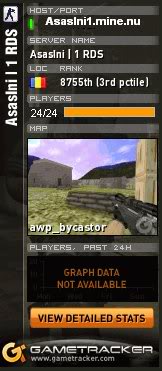



» 1.24.1.2 DRWEBBER TUNDRA 64 BIT
» 1.24.1.2 Japonomat Tundra
» Problemă la pornirea World Editor
» https://archive.org/details/warcraft-iii-cd
» Ținta automată a lui Vanga
» monopoly plus
» True Server Reticle - Direct Download
» RATING 4.6 1006 USER VOTES Better Reticle Size (RDDT Warpack)